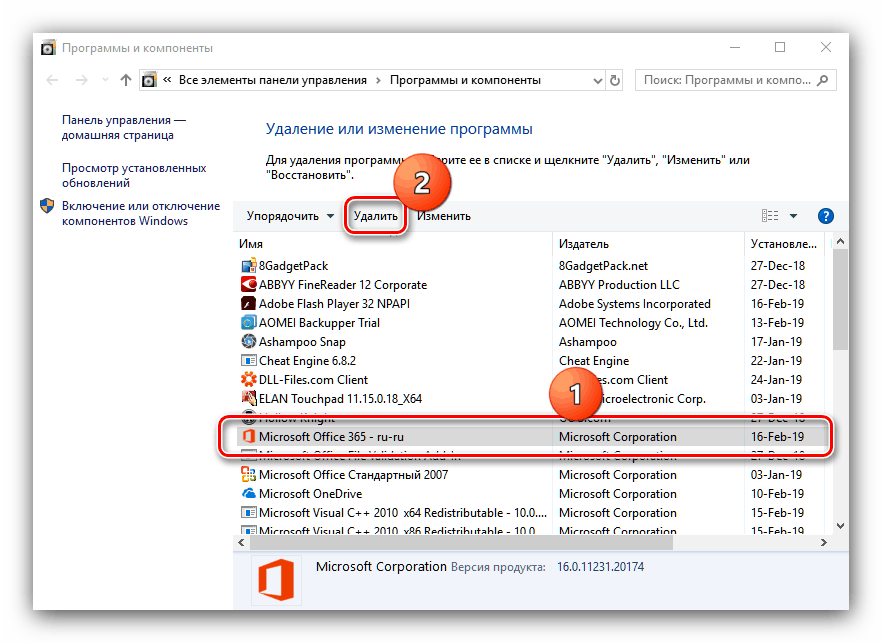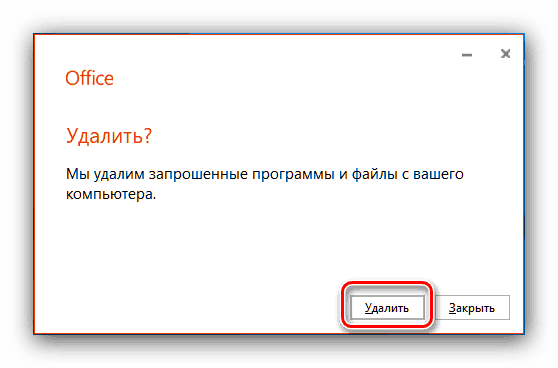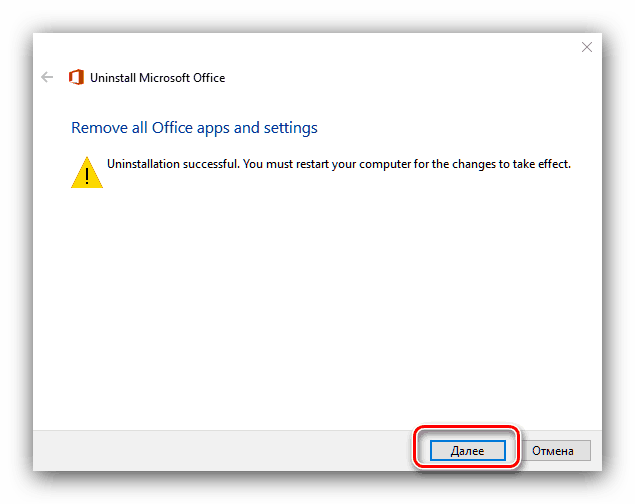Odstranite Office 365 iz sistema Windows 10
V "prvih desetih", ne glede na izdajo, razvijalec vgradi programski paket Office 365, ki naj bi nadomestil običajni Microsoft Office. Vendar pa ta paket deluje na naročnino, precej drago in uporablja tehnologije v oblaku, ki jim mnogi uporabniki ne marajo - raje bi odstranili ta paket in namestili bolj znano. Naš članek je danes namenjen temu.
Vsebina
Odstranite Office 365
Nalogo je mogoče rešiti na več načinov - s posebnim pripomočkom podjetja Microsoft ali s sistemskim orodjem za odstranjevanje programov. Programska oprema za odstranitev ni priporočljiva: Office 365 je tesno vključen v sistem in brisanje z orodjem drugega proizvajalca lahko moti njegovo delo, in drugič, aplikacija razvijalcev drugih proizvajalcev ga ne bo mogla v celoti odstraniti.
1. način: Odstranite s pomočjo »Programi in funkcije«
Najpreprostejša metoda za reševanje problema je uporaba orodja »Programi in funkcije« . Algoritem je naslednji:
- Odprite okno Run , v katerem vnesite ukaz appwiz.cpl in kliknite OK .
- Postavka »Programi in funkcije« se bo zagnala. Na seznamu nameščenih aplikacij poiščite položaj "Microsoft Office 365" , ga izberite in kliknite "Odstrani" .
![Odstranite Office 365 iz sistema Windows 10 prek programov in komponent]()
Če ne najdete ustreznega vnosa, pojdite neposredno na 2. način.
- Strinjam se z odstranitvijo paketa.
![Nadaljujte z odstranjevanjem programa Office 365 iz sistema Windows 10 prek programov in komponent.]()
Sledite navodilom za odstranjevanje in počakajte, da se postopek konča. Nato zaprite »Programi in funkcije« in znova zaženite računalnik.
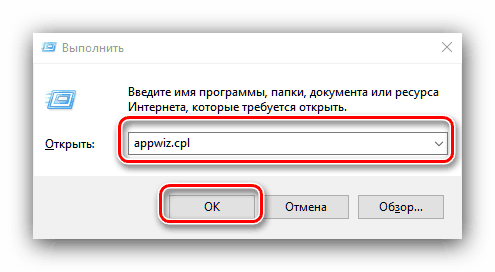
Ta metoda je najlažja od vseh in hkrati najbolj nezanesljiva, saj se Office 365 pogosto ne pojavi v določenem snap-inu in zahteva alternativno sredstvo za njegovo odstranitev.
2. način: Microsoft Uninstaller
Uporabniki se pogosto pritožujejo zaradi nezmožnosti odstranitve tega paketa, zato so pred kratkim razvijalci izdali poseben pripomoček, s katerim lahko odstranite Office 365.
Stran za prenos programske opreme
- Sledite zgornji povezavi. Kliknite gumb »Prenesi« in prenesite pripomoček na ustrezno mesto.
- Zlasti zaprite vse odprte aplikacije in pisarniške aplikacije in nato zaženite orodje. V prvem oknu kliknite "Naprej".
- Počakajte, da orodje opravi svoje delo. Najverjetneje boste videli opozorilo, v njem kliknite »Da« .
- Sporočilo o uspešni odstranitvi ne pove ničesar o ničemer - najverjetneje običajno odstranitev ne bo dovolj, zato kliknite "Naprej", da nadaljujete.
![Reševanje težav v postopku odstranjevanja sistema Office 365 iz sistema Windows 10 s pripomočkom]()
Ponovno uporabite gumb »Naprej« . - Na tej stopnji pripomoček preveri dodatne težave. Praviloma jih ne zazna, če pa je na vašem računalniku nameščen drug komplet Microsoftovih pisarniških aplikacij, jih boste morali odstraniti, sicer bodo ponastavljene povezave z vsemi oblikami dokumentov Microsoft Office in jih ni mogoče ponovno konfigurirati.
- Ko so odpravljene vse težave med odstranjevanjem, zaprite okno aplikacije in znova zaženite računalnik.
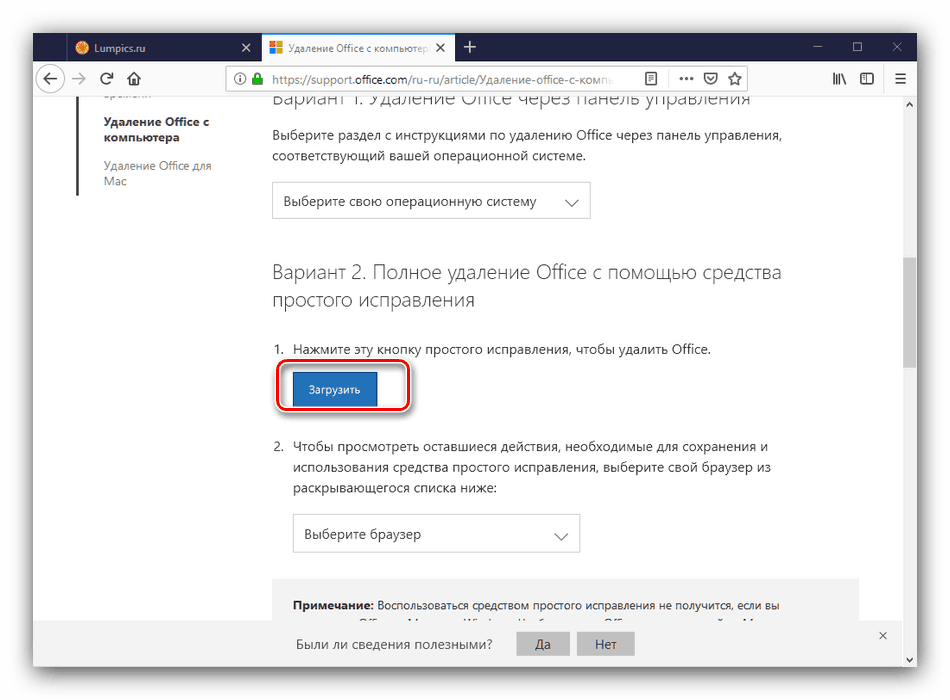
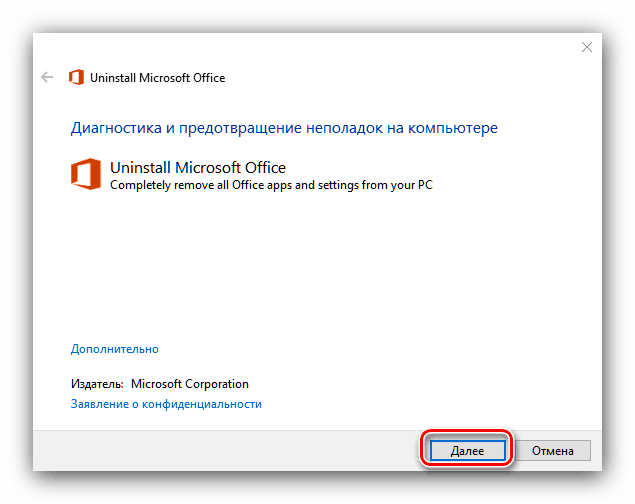
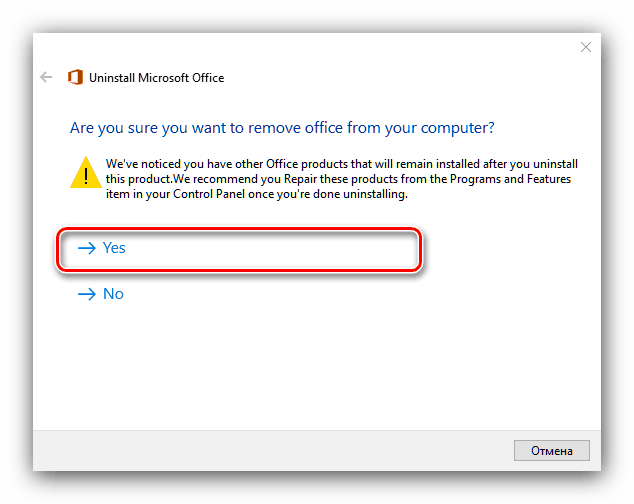
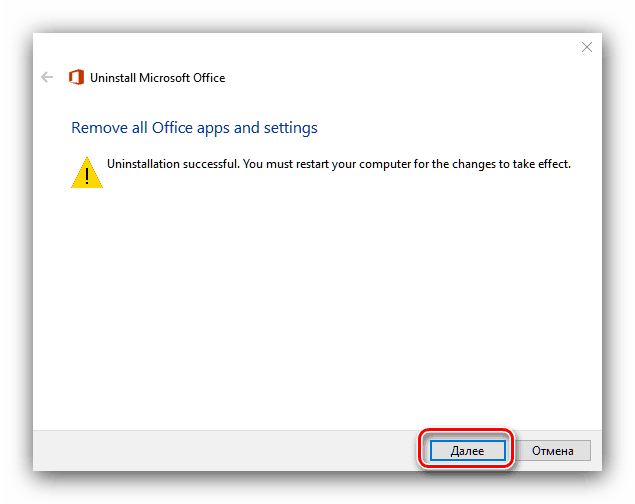

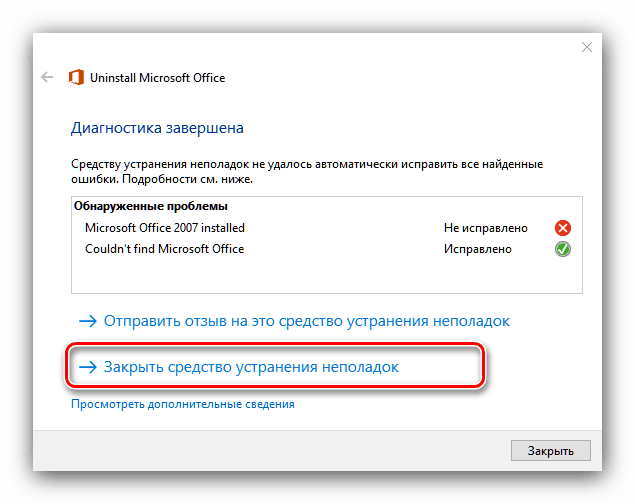
Office 365 bo zdaj odstranjen in vas ne bo več motil. Kot nadomestek vam lahko ponudimo brezplačne rešitve. Libreoffice ali Openo pisarna in spletnih aplikacij Google Dokumenti .
Glejte tudi: Primerjava LibreOffice in OpenOffice
Zaključek
Odstranjevanje Officea 365 je lahko težavno, vendar ga lahko premaga tudi neizkušen uporabnik.